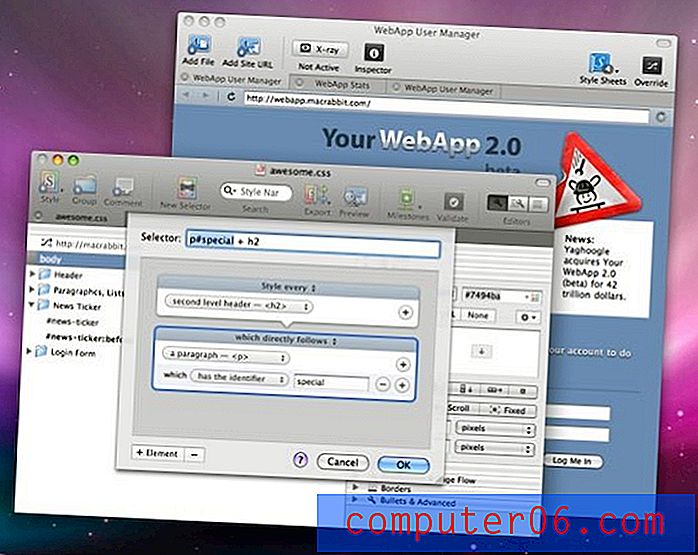Cómo cambiar el número de página de inicio en Excel 2013
El comportamiento predeterminado para la numeración de páginas en Excel 2013 es numerar la primera página de la hoja de cálculo como "1", luego continuar aumentando ese número para cada página sucesiva de la hoja de cálculo. Pero podría estar trabajando en una hoja de cálculo con un equipo de personas, o incluyéndola en un documento que ya tiene algunas páginas antes de que aparezca la hoja de cálculo. En estas situaciones, comenzar con el número de página "1" podría ser confuso para sus lectores.
Afortunadamente, tiene la capacidad de cambiar el número de página de inicio en Excel 2013 a cualquier número que necesite. Nuestra guía a continuación le mostrará dónde encontrar y usar esta configuración.
Cambio del número de página de inicio en Excel 2013
Los pasos de este artículo supondrán que ya ha agregado números de página a una hoja de trabajo que está imprimiendo en Excel 2013, y que desea que la primera página numerada comience con un número que no sea "1".
- Abra su hoja de trabajo en Excel 2013.
- Haga clic en la pestaña Diseño de página en la parte superior de la ventana.
- Haga clic en el pequeño botón Configurar página en la esquina inferior derecha de la sección Configurar página de la cinta.
- Haga clic dentro del campo Número de primera página en la parte inferior de la ventana, luego ingrese el número que desea que aparezca como el número de página en la primera página de su hoja de cálculo impresa. Luego puede hacer clic en el botón Aceptar en la parte inferior de la ventana para aplicar sus cambios.

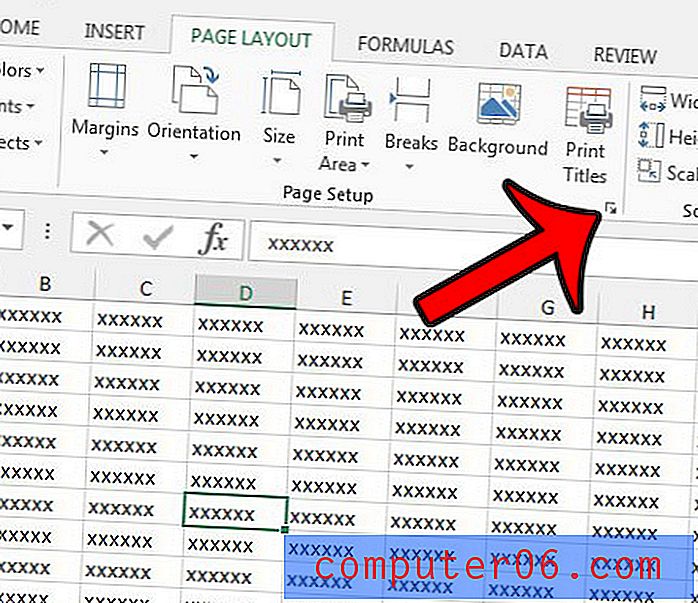
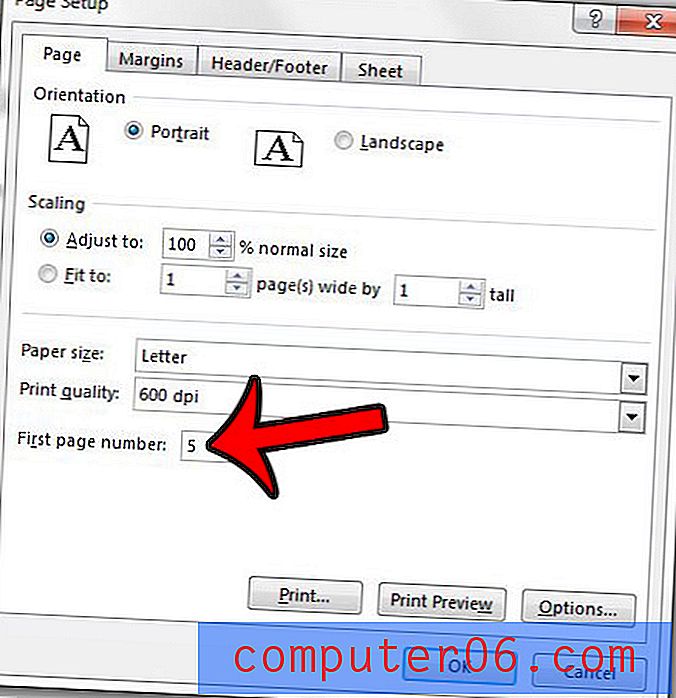
Ahora, cuando imprima su hoja de cálculo, la primera página incluirá el número de página que acaba de ingresar, independientemente de la página que realmente esté en su hoja de trabajo. Cada página siguiente aumentará en función del número que ingresó. Por ejemplo, ingresé "5" en la imagen de arriba, por lo que la segunda página de mi hoja de cálculo sería "6" y así sucesivamente.
¿Hay un encabezado o pie de página en su hoja de cálculo que no necesita? Aprenda a eliminar un encabezado o pie de página en Excel 2013 para eliminar cualquier información que aparezca en cada página de esa hoja de cálculo impresa.